Lähetätkö usein tekstiviestejä ystävillesi, perheellesi tai työtovereillesi, mutta et aina tiedä, ovatko he vastaanottaneet ja lukeneet viestisi?
Tämä voi olla turhauttavaa, varsinkin jos odotat kiireellistä tai tärkeää vastausta . Onneksi on vinkkejä, joiden avulla voit selvittää, onko vastaanottajasi lukenut tekstiviestisi, käytätkö Android- tai iPhone-älypuhelinta tai pikaviestisovellusta, kuten WhatsAppia.
Tässä artikkelissa selitämme sinulle, kuinka voit aktivoida lukukuittaukset puhelimessasi tai Internetissä ja miten niitä tulkitaan . Seuraa johtajaa !
Lue kuitit Androidilla
Jos sinulla on Android-teknologialla varustettu puhelin, voit käyttää Android Messages -viestisovellusta, joka on esiasennettu useimpiin Android-laitteisiin, joita Samsung ei ole kehittänyt.
Jotta saat selville, onko vastaanottajasi lukenut tekstiviestisi, sinun on otettava käyttöön chat-ominaisuudet, jotka tukevat Rich Communication Services ) -protokollaa.
Tämän protokollan avulla voit lähettää rikastettuja viestejä, kuten kuvia, videoita, hymiöitä tai jopa lukukuittauksia. Voit tehdä sen seuraavasti:
- Avaa Android Messages .

- Napauta kolmen pisteen valikkoa ⋮ sovelluksen oikeassa yläkulmassa.
- Napauta valikosta Asetukset
- Napauta Chat-ominaisuudet .
- Ota chat-ominaisuudet käyttöön liu'uttamalla kytkintä oikealle. Se muuttuu vihreäksi tai siniseksi osoittaen, että nämä uudet ominaisuudet ovat käytössä.
Alueestasi riippuen sinua saatetaan pyytää ottamaan nämä ominaisuudet käyttöön Googlen Jibe Mobile . Jos näin on, se tarkoittaa yksinkertaisesti, että palveluntarjoajaasi ei ole täysin määritetty RCS-järjestelmän kanssa.
Jibe Mobile on siis ratkaisu tähän ongelmaan ! Sinun tarvitsee vain lukea käyttöehdot ja hyväksyä ne, jos haluat jatkaa.
Kun otat chat-ominaisuudet käyttöön, voit lähettää tekstiviestin ollessasi yhteydessä Internetiin ( Wi-Fi tai mobiilidata ). Kun vastaanottajasi (jolla on myös lukukuittaukset käytössä) lukee viestisi, näet sanan Lue ja päivämäärän sen alla. Vastaanottajasi näkee saman ilmaisimen, kun luet hänen viestin.
Lue kuitit iPhonessa
Jos sinulla on iPhone, voit käyttää Messages-viestisovellusta, joka on esiasennettu kaikkiin Apple-laitteisiin . Jotta saat selville, onko vastaanottajasi lukenut tekstiviestisi, sinun on otettava käyttöön lukukuittaukset, joka on iMessage- .
iMessages ovat viestejä, jotka lähetetään iPhonen käyttäjien välillä Internet-yhteyden kautta . Ne erottuvat klassisista tekstiviesteistä sinisellä värillään vihreän sijaan. Voit tehdä sen seuraavasti:
- Avaa Asetukset .

- Valitse Viestit- .

- Ota lukukuittausten lähettäminen käyttöön liu'uttamalla kytkintä oikealle. Se muuttuu vihreäksi osoittaen, että tämä ominaisuus on käytössä.
Kun otat lukukuittaukset käyttöön, voit lähettää iMessagen ollessasi yhteydessä Internetiin ( Wi-Fi tai mobiilidata ).
Kun vastaanottajasi (jolla on myös lukukuittaukset käytössä) lukee viestisi, näet sanan Lue ja sen alla kellonajan. Vastaanottajasi näkee saman ilmaisimen, kun luet hänen viestin.
Lue kuitit netistä
Internetissä on useita pikaviestialustoja, joiden avulla voit lähettää teksti-, ääni- tai videoviestejä kontakteillesi. Suosituimpia ovat WhatsApp, Facebook Messenger, Telegram ja Skype.
Näillä sovelluksilla on yleensä kyky aktivoida lukukuittaukset tietääkseen, onko vastaanottajasi lukenut viestisi. Näin teet sen kullekin sovellukselle:
- WhatsApp: Avaa sovellus, napauta kolmen pisteen valikkoa ⋮ oikeassa yläkulmassa, napauta Asetukset , sitten Tili , sitten Tietosuoja ja valitse Lue kuitit . Näet sitten kaksi sinistä valintamerkkiä viestisi vieressä, kun vastaanottaja on lukenut sen.

- Facebook Messenger: Avaa sovellus, napauta profiilikuvaasi vasemmassa yläkulmassa, napauta Tietosuoja , sitten Missä olet aktiivinen tilakytkin . Näet sitten sinisen ympyrän, jossa on valkoinen valintamerkki viestisi vieressä, kun vastaanottaja on lukenut sen.
- Telegram: Avaa sovellus, napauta kolmirivistä valikkoa ≡ vasemmassa yläkulmassa, napauta Asetukset , sitten Tietosuoja ja suojaus , sitten Viimeisin kirjautuminen ja valitse Kaikki . Näet sitten kaksi sinistä valintamerkkiä viestisi vieressä, kun vastaanottaja on lukenut sen.
- Skype: Avaa sovellus, napauta profiilikuvaasi vasemmassa yläkulmassa, napauta kolmen pisteen valikkoa ⋮ oikeassa yläkulmassa, napauta Asetukset , sitten Viestit ja laita Lukukuitit- . Näet sitten sinisen ympyrän, jossa on valkoinen valintamerkki viestisi vieressä, kun vastaanottaja on lukenut sen.
Yhteenvetotaulukko lukukuittauksista
Jotta näet asiat selkeämmin, tässä on yhteenvetotaulukko lukukuittauksista eri viestisovellusten mukaan:
| Sovellus | Ominaisuuden nimi | Visuaalinen ilmaisin |
| Android-viestit | Chat-ominaisuudet | Lue + päivämäärä |
| Viestit (iPhone) | Kuittien lukeminen | Lue + aika |
| Lue kuitit | Kaksi sinistä valintamerkkiä | |
| Facebook Messenger | Tila | Sininen ympyrä valkoisella valintamerkillä |
| Telegram | viimeinen yhteys | Kaksi sinistä valintamerkkiä |
| Skype | Lue kuitit | Sininen ympyrä valkoisella valintamerkillä |
Mitä eroa on tekstiviestillä ja multimediaviestillä?

SMS ( Short Message Service ) on tekstiviesti, joka voi sisältää enintään 160 merkkiä . MMS ( Multimedia Messaging Service ) on multimediaviesti, joka voi sisältää kuvia, videoita, ääniä tai muun tyyppisiä tiedostoja. SMS- ja MMS-viestit lähetetään operaattorisi matkapuhelinverkon kautta, ei Internetin kautta.
Mistä tiedän, onko tekstiviestini lähetetty?
Kun lähetät tekstiviestin, saatat nähdä visuaalisen ilmaisimen, joka ilmoittaa viestin tilasta. Käyttämästäsi sovelluksesta riippuen se voi olla valintamerkki , ympyrä , nuoli tai muu symboli. Yleensä nämä indikaattorit tarkoittavat:
- Harmaa valintamerkki tai nuoli : viestisi on lähetetty, mutta vastaanottaja ei ole vielä vastaanottanut sitä.
- Valintamerkki tai vihreä nuoli : vastaanottaja on vastaanottanut viestisi, mutta sitä ei ole vielä luettu.
- Kaksi valintamerkkiä tai kaksi harmaata nuolta : vastaanottaja on vastaanottanut ja lukenut viestisi.
- Tyhjä ympyrä : viestiäsi lähetetään.
- Täysi ympyrä : viestisi on lähetetty onnistuneesti.
- Ympyrä punaisella ristillä : viestiäsi ei voitu lähettää.
Mistä tiedän, onko MMS-viestini luettu?

Kun lähetät MMS-viestin , saatat nähdä myös visuaalisen ilmaisimen, joka ilmoittaa sinulle viestisi tilan. Toisin kuin SMS, MMS ei kuitenkaan anna sinun tietää, onko vastaanottajasi lukenut viestisi Voit vain tietää, onko viestisi lähetetty ja vastaanotettu.
Ilmaisimet ovat samat kuin tekstiviestissä, paitsi että lukemaa ei ole toista valintamerkkiä tai nuolta.
Miksi tekstiviestiäni ei luettu?
Saattaa olla useita syitä, miksi vastaanottaja ei lukenut tekstiviestiäsi . Tässä on joitain esimerkkejä:
- Vastaanottajasi ei ole aktivoinut lukukuittauksia puhelimessaan tai Internetissä.
- Vastaanottajasi ei ole avannut viestisovellusta viestin lähettämisen jälkeen.
- Vastaanottajasi on poistanut ilmoitukset käytöstä puhelimeensa tai verkossa.
- Vastaanottajasi on estänyt numerosi tai tilisi viestisovelluksessa.
- Vastaanottajasi poisti viestisi lukematta sitä.
- Vastaanottajasi on asettanut puhelimensa lentokonetilaan, offline-tilaan tai Älä häiritse.
Kuinka saan tekstiviestini luettavaksi?
Jos haluat lisätä todennäköisyyttä, että vastaanottajasi lukee tekstiviestisi, tässä on joitain vinkkejä:
- Lähetä lyhyt, selkeä viesti , joka tulee asiaan.
- Käytä sanoja tai lauseita, jotka kiinnittävät vastaanottajan huomion, kuten hänen etunimensä, kysymyksensä, hätätilanne tai yllätys.
- Valitse oikea aika lähettää viestisi välttäen ruuhka-aikoja tai aikoja, jolloin vastaanottajasi on varattu tai ei ole tavoitettavissa.
- Ota yhteyttä vastaanottajaan toisella viestillä tai soita, jos et saa takaisin jonkin ajan kuluttua.
- Ole kohtelias ja kunnioittava ja vältä liian usein , liian pitkiä tai liian aggressiivisia viestejä.
Kuinka voin ottaa käyttöön tai poistaa käytöstä tietyn yhteyshenkilön lukukuittaukset?
Jos haluat ottaa käyttöön tai poistaa käytöstä lukukuittaukset tietylle kontaktille, voit tehdä sen muuttamalla chat-asetuksia kyseisen kontaktin kanssa.
Tämä lyhyt video saattaa olla hyödyllinen sinulle:
Näin teet sen käyttämästäsi sovelluksesta riippuen:
- Android Messages: Avaa keskustelu kontaktin kanssa, napauta kolmen pisteen valikkoa ⋮ oikeassa yläkulmassa, napauta Tiedot ja ota Lähetä lukukuittaukset .
- Viestit (iPhone): Avaa keskustelu yhteystiedon kanssa, napauta yhteystiedon nimeä yläreunassa, napauta i oikeassa yläkulmassa ja kytke Lähetä lukukuittaukset .
- WhatsApp : Avaa keskustelu kontaktin kanssa, napauta yhteystiedon nimeä yläreunassa ja laita Lue kuittaukset .
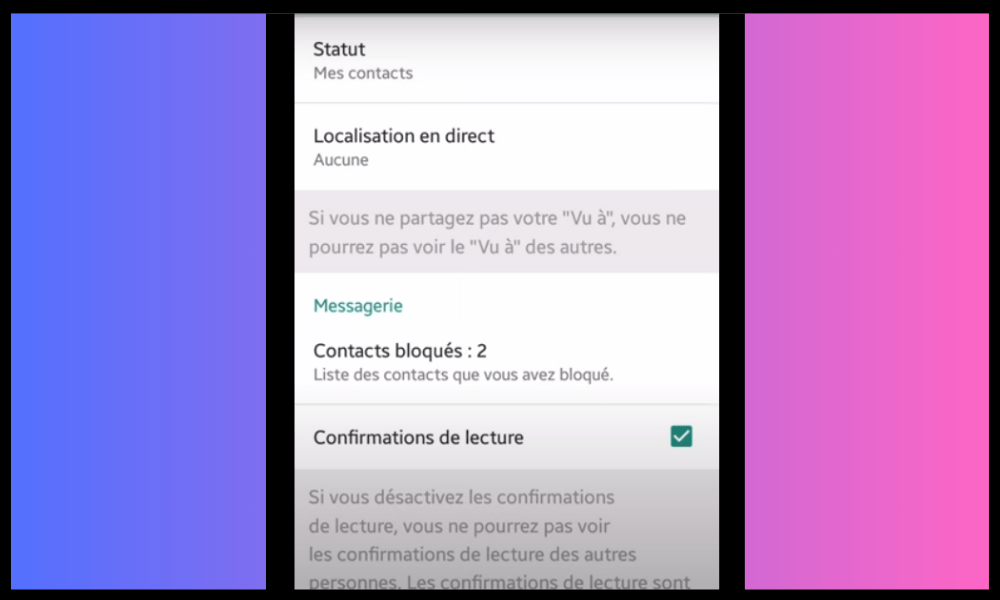
- Facebook Messenger : Avaa keskustelu kontaktin kanssa, napauta kontaktin nimeä yläreunassa, napauta Tietosuoja ja laita Tila- .
- Telegram : Avaa keskustelu yhteystiedon kanssa, napauta kontaktin nimeä yläreunassa, napauta kolmen pisteen valikkoa ⋮ oikeassa yläkulmassa, napauta Lisää ja ota Viimeksi yhdistetty .
- Skype : Avaa keskustelu kontaktin kanssa, napauta kontaktin nimeä yläreunassa, napauta kolmen pisteen valikkoa ⋮ oikeassa yläkulmassa, napauta Chat-asetukset ja laita Lue kuitit .
Ovatko lukukuitit luotettavia?
Lukukuittaukset ovat ilmaisimia, jotka kertovat sinulle viestisi tilasta , mutta ne eivät aina ole 100 % luotettavia. Voi todellakin olla tapauksia, joissa lukukuittauksia ei päivitetä oikein tai joissa ne eivät vastaa todellisuutta. Esimerkiksi :
- Vastaanottajasi voi lukea viestisi avaamatta viestisovellusta käyttämällä lukitusnäytön tai ohjauskeskuksen ilmoituksia. Tässä tapauksessa lukukuittauksia ei aktivoida.
- Vastaanottaja voi lukea viestisi lentokonetilassa tai offline-tilassa ja muodostaa yhteyden uudelleen vasta hetken kuluttua. Tässä tapauksessa lukukuittaukset aktivoidaan viiveellä.
- Vastaanottaja voi lukea viestisi huomioimatta tai unohtaa sen välittömästi. Tässä tapauksessa lukukuittaukset aktivoituvat, mutta tämä ei tarkoita, että vastaanottaja on ymmärtänyt tai muistanut viestisi.
Kuinka voin kunnioittaa yhteyshenkilöideni yksityisyyttä lukukuittauksilla?
Lukukuittaukset ovat ominaisuuksia, joista voi olla hyötyä, kun tiedät, onko vastaanottajasi lukenut viestisi , mutta ne voidaan myös pitää yhteystietojesi yksityisyyden loukkauksena.
Tämä johtuu siitä, että jotkut yhteyshenkilöt eivät ehkä halua sinun tietävän, kun he ovat lukeneet viestisi, tai heidän ei tarvitse vastata sinulle välittömästi. Kun haluat kunnioittaa yhteystietojesi yksityisyyttä lukukuittauksilla, tässä on joitain vinkkejä:
- Pyydä yhteyshenkilöiltäsi lupa ennen kuin otat heille lukukuittaukset käyttöön . Selitä heille, miksi haluat käyttää tätä ominaisuutta, ja kunnioita heidän valintaansa, jos he kieltäytyvät.
- Älä käytä lukukuittauksia kontaktiesi häiritsemiseen. Älä lähetä heille liian usein, liian pitkiä tai liian aggressiivisia viestejä. Älä syytä heitä siitä, että he eivät ole lukeneet viestiäsi tai vastanneet siihen. Älä pyydä heiltä selityksiä heidän online- tai offline-tilastaan.
- Kunnioita kontaktiesi tahtia ja mieltymyksiä. Älä lähetä heille viestejä sopimattomina aikoina tai aikoina, jolloin he eivät ole käytettävissä. Älä pakota heille kommunikointitapaasi. Sopeudu heidän tyyliinsä ja persoonaan.
Mutta miten lukukuitit toimivat ? Mikä on mekanismi, jonka avulla voit tietää, onko vastaanottajasi lukenut viestisi? Tätä kutsutaan kuittauskoodiksi (ack) . Tämä on digitaalinen koodi, jonka vastaanottajasi puhelin tai viestisovellus lähettää, kun he lukevat viestisi.
Tämän koodin vastaanottaa sitten puhelimesi tai viestisovellus, joka näyttää vastaavan visuaalisen ilmaisimen (Lue, kaksi sinistä valintamerkkiä jne.). Kuittauskoodi voi vaihdella käytetyn protokollan mukaan ( SMS, RCS, iMessage jne. ), mutta sillä on aina sama toiminto: vahvista viestin lukeminen.
Johtopäätös

Tiedät nyt, kuinka tietää, onko vastaanottajasi lukenut tekstiviestisi , käytätkö Android- tai iPhone-älypuhelinta tai pikaviestisovellusta. Aktivoi vain lukukuittaukset puhelimellasi tai verkossa ja katso visuaalisia ilmaisimia, jotka kertovat viestisi tilan.
Näin sinun ei enää tarvitse ihmetellä, onko keskustelukumppanisi vastaanottanut ja lukenut viestisi, ja pystyt kommunikoimaan tehokkaammin .
Mutta mitä tehdä, jos vastaanottaja ei saa lähettämääsi tekstiviestiä? Ongelma voi olla puhelimessasi, operaattorissasi tai vastaanottajan puhelimessa. Tässä on joitain tapoja ratkaista tämä ongelma:
- Varmista, että sinulla on verkkoyhteys etkä ole lentokonetilassa, offline-tilassa tai Älä häiritse -tilassa.
- Tarkista, että olet antanut oikean vastaanottajan puhelinnumeron , unohtamatta tarvittaessa maakoodia.
- Varmista, että et ole estänyt tai poistanut vastaanottajan yhteystietoa puhelimessasi tai viestisovelluksessa.
- Tarkista, että sinulla on tarpeeksi saldoa tai aiot lähettää tekstiviestejä.
- Käynnistä puhelin uudelleen tai yritä lähettää tekstiviesti toisella puhelimella.
- Ota yhteyttä operaattoriisi varmistaaksesi, ettei linjallasi ole teknisiä ongelmia tai rajoituksia.
- Pyydä vastaanottajaa tarkistamaan, että hänellä on verkko ja ettei hän ole estänyt tai poistanut yhteystietoasi puhelimellaan tai viestisovelluksessaan.
- Pyydä vastaanottajaa käynnistämään puhelin uudelleen tai yritä vastaanottaa tekstiviesti toiselta yhteyshenkilöltä.




